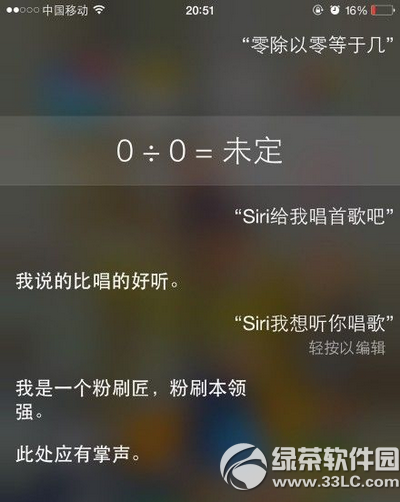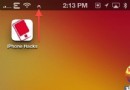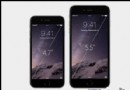蘋果iCloud Drive怎麼用
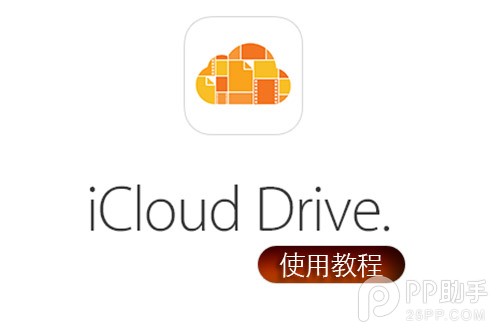
iCloud Drive是什麼
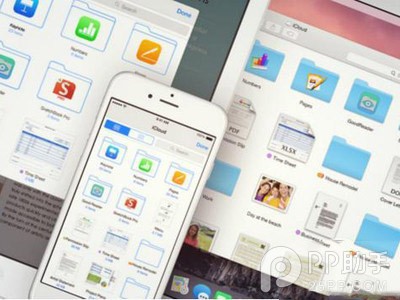
iCloud Drive是蘋果雲服務的增強功能,除了系統雲端備份,還能夠更好地在iOS及Mac設備間實現文件同步。簡單地說,你可以把iCloud Drive看作是一個雲端存儲,可以支持蘋果及第三方應用的數據存儲和同步。不僅僅是iWork套機,還包括一些第三方生產力應用、游戲數據、輸入法詞庫等等。如果你的iPad或是Mac電腦也安裝了相同應用,可無縫獲得同步數據。
另外,iCloud Drive也擴大了iCloud的整體存儲空間,新的存儲選擇仍包括5GB的免費空間,而20GB則降價至6元/月,並新增了200GB、500GB及1TB版本,相對此前的存儲機制價格實際上是大幅降低了。
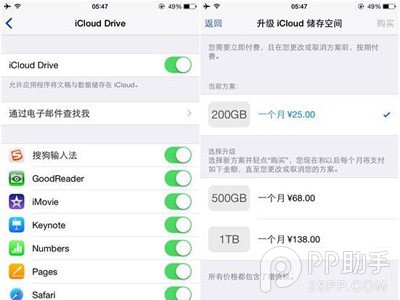
iCloud Drive如何在多種設備間工作
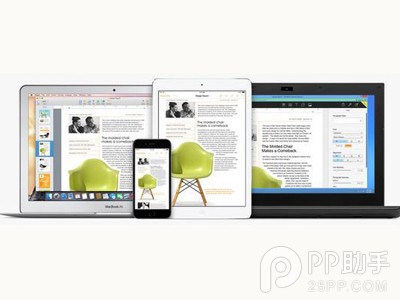
首先,iCloud Drive自然支持iOS8,除了保持此前iCloud的整體備份功能,最酷的新特性在於能夠導入iCloud Drive文件。如果你在運行OS X Yosemite系統的Mac電腦上撰寫一個iCloud Drive文件,可以在iOS8上繼續完成工作;當然逆向的操作也是完全可行的。唯一的限制是,你必須使用iOS8及OS X Yosemite系統。
iCloud Drive使用詳細教程
第一步:當在 iOS8 中打開iCloud 以後,可以在選項中找到iCloud Drive選項;

第二步:隨後即可在iPhone中打開iCloud Drive功能;
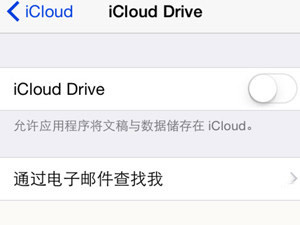
第三步:同樣地,在Mac OS 10.10中也是需要我們在iCloud 中打開iCloud Drive功能;
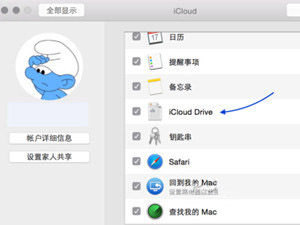
第四步:在這裡可以看到在Mac OS 的iCloud Drive中打開了文稿數據;
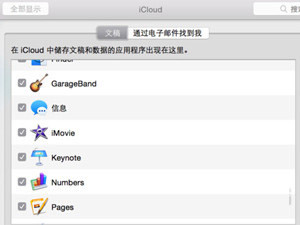
第五步:接下來我們在Mac OS系統中打開Finder 窗口,可以在左邊欄發現iCloud Drive 選項;
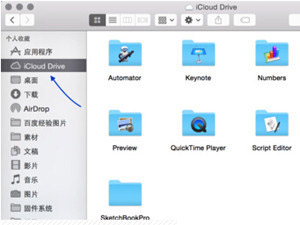
第六步:當iCloud 中的文稿數據被集成在iCloud Drive 中,就會以目錄形式在Mac 電腦上操作,可以方便我們直接進行拖拽操作,方便我們把同步文檔;
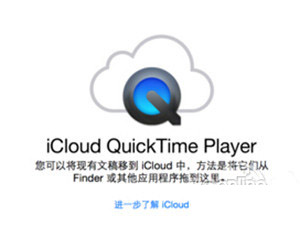
第七步:又比如在Mac上打開Numbers 電子表格應用後,可以直接從iCloud Drive 中選擇相應的文檔。
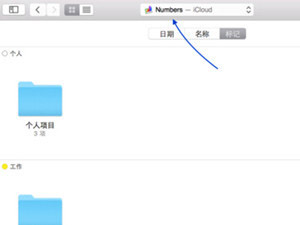
Windows用戶能用iCloud Drive嗎
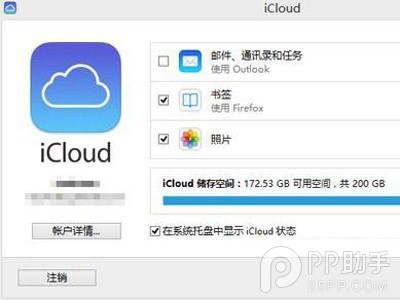
不幸的是,Windows用戶暫時沒有得到iCloud Drive的新特性。老版本的iCloud插件暫時僅支持原本的書簽、照片、郵件等內容,無法同步及分享文件。不過,蘋果支持的官方頁面也顯示,將在晚些時候為Windows 7及後續系統提供iCloud Drive兼容性。總得來說,iCloud Drive是進一步整合、提升跨系統多設備應用體驗的有效工具,如果你是一個蘋果生態系統用戶,現在就應該升級iOS8及OS X Yosemite系統,來體驗這個新特性。
編後語
以上內容詳解iCloud Drive使用教程,相信大家對iOS8新增功能iCloud Drive是什麼都有一定的了解,雖然這個應用讓文件之前的共享更為方便,但小編認為沒有十全十美的事,在這裡提醒大家,文件共享使文件更加容易洩露了,所以並不需要所有設備之間進行共享,有些設備也不需要開啟iCloud Drive功能。
- 上一頁:教你如何讓iPhone變無線鼠標
- 下一頁:iPhone6如何批量刪除照片?
- iOS10告訴框架UserNotification懂得與運用
- iOS開辟之UIPickerView完成城市選擇器的步調詳解
- IOS裝備上給body綁定click事宜不失效的緣由及處理方法
- iOS10 App適配權限 Push Notifications 字體Frame 碰到的成績
- iPhone/iPad開辟經由過程LocalNotification完成iOS准時當地推送功效
- iOS推送之當地告訴UILocalNotification
- iOS10添加當地推送(Local Notification)實例
- iOS Remote Notification長途新聞推送處置
- iOS運用中UICollectionViewCell定制Button
- safari cookie設置中文掉敗的處理辦法
- iOS 處理UICollectionView 盤算 Cell 年夜小的成績
- iOS App開辟中經由過程UIDevice類獲得裝備信息的辦法
- iOS中應用UIDatePicker制造時光選擇器的實例教程
- iOS中UIImagePickerController圖片拔取器的用法小結
- iOS中UIActivityIndicatorView的用法及齒輪期待動畫實例